STM32MP1系列教學連載-華清遠見FS-MP1A開發板使用
STM32MP1系列教學連載-華清遠見FS-MP1A開發板使用
1.1 FS_MP1A硬體資源介紹
FS-MP1A採用STM32MP157A處理器。STM32MP157A是基於Cortex-A7 32bit RISC核心加Cortex-M4 32bit RISC核心的高效能雙核心處理器,是華清遠見研發中心專門為個人學習和工業控制量身客製化的一套開發平臺。最高工作頻率為800MHz。Cortex-A7處理器為每個CPU內建一個32 kbyte L1指令快取,一個32 kbyte L1資料快取為每個CPU內建一個256 kbyte 2級快取。同時Cortex-A7處理器是一個低功耗的應用處理器,旨在為高階可穿戴裝置以及其他低功耗嵌入式和消費應用提供豐富的效能。它提供了比Cortex-A5多20%的單執行緒效能。
Cortex-A7整合了高效能Cortex-A15和Cortex-A17處理器的所有特性,包括硬體虛擬化支援、NEON™和128位元AMBA4 AXI匯流排介面。
STM32MP157A處理器還嵌入Cortex-M4 32bit RISC核心,最高可工作在209 MHz頻率。Cortex-M4核心具有浮點單元(FPU)單精度,支援單精度資料處理指令和資料型別。Cortex-M4支援一套完整的DSP指令和一個增強應用安全性的記憶體保護單元(MPU)。
FS-MP1A開發板預設設定8GB eMMC flash,512MB DDR3記憶體。板載AP6212 WiFi藍芽一體晶片、千兆自適應乙太網卡、可支援RGB LCD與MIPI DSI顯示模組、具有高清HDMI介面、1路DVP攝像頭介面可以支援500W高清攝像頭的接入、4路USB HOST介面可支援USB介面的滑鼠鍵盤和U盤的接入等,FS-MP1A開發板同時還預留一組IO擴充套件口,可以擴充套件出串列埠,CAN匯流排介面、ADC介面等。
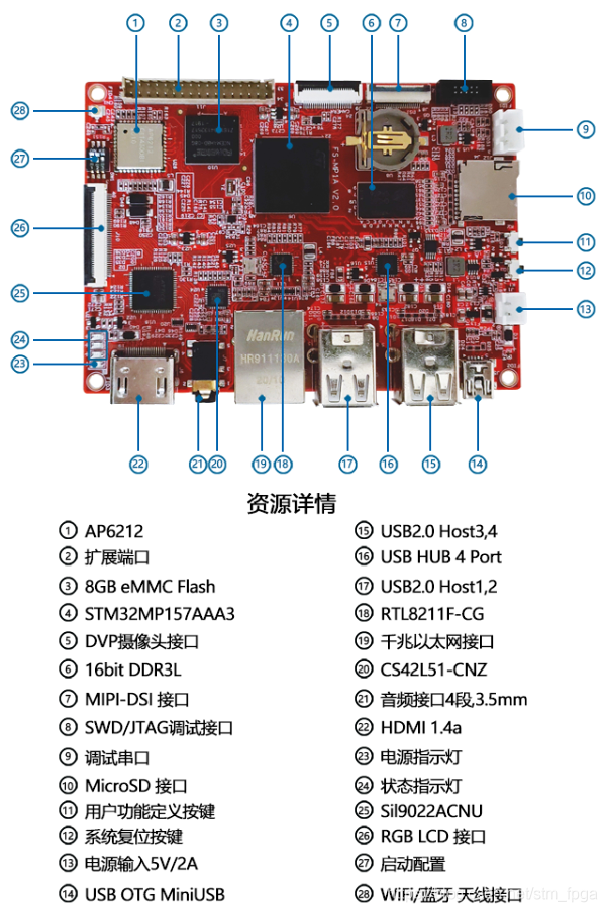
採購連結:FS-MP1A開發板官方淘寶
1.2 撥碼開關設定
FS-MP1A開發板支援多種啟動方式,可通過開發板上的撥碼開關進行設定。
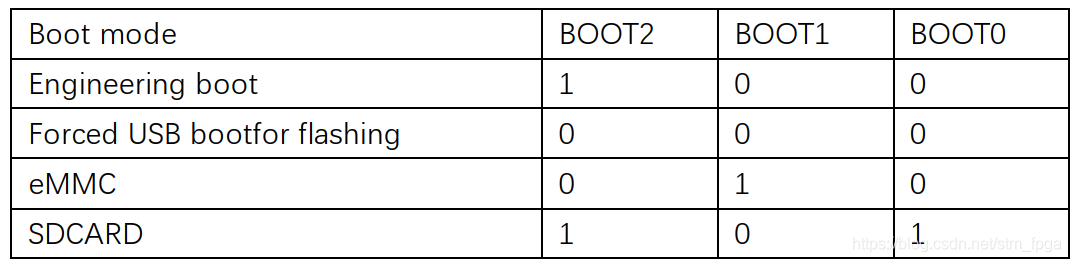

以上列出了FS-MP1A支援的所有啟動設定。具體使用會在後面章節講解。
1.3 LCD模組選擇
FS-MP1支援MIPI DSI和RGB LCD兩種顯示模組,這兩種模組的選擇可以使用串列埠終端在u-boot啟動時進行選擇。
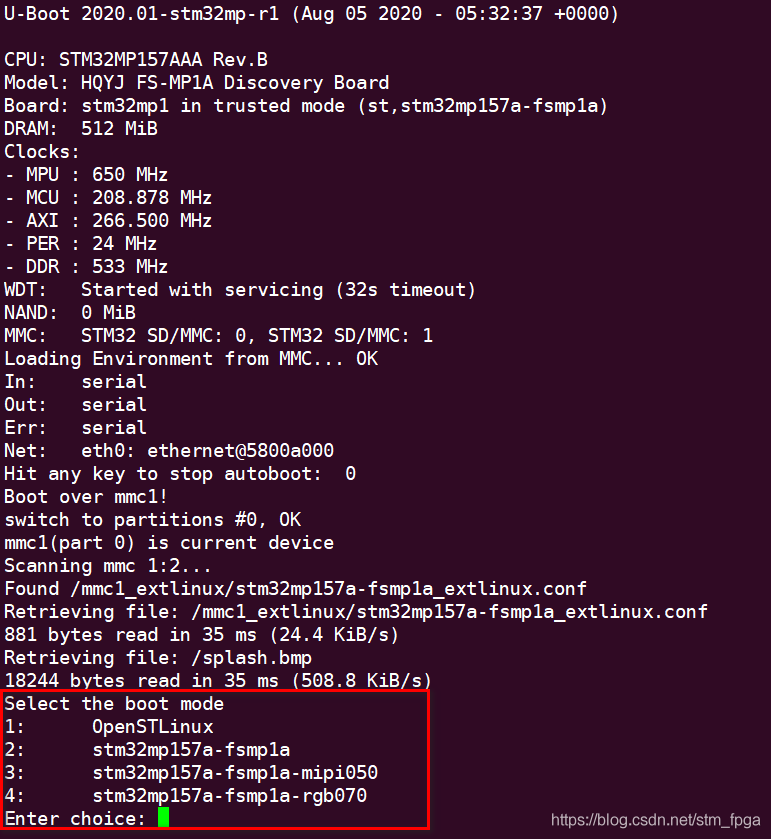
如上圖全紅部分所示,1是預設啟動選項實際與選項2功能相同是無螢幕啟動可以通過HDMI進行影象顯示,3代表mipi dsi模組,4代表rgb lcd模組。開發板預設啟動使用的顯示模組為mipi dsi模組。
需要注意的是如果使用HDMI連線需選擇mipi啟動選項,影象會傳輸到HDMI螢幕上。LCD上將不會顯示任何影象。
1.4 netdata
點選螢幕上的「netdata perf monitor」應用。
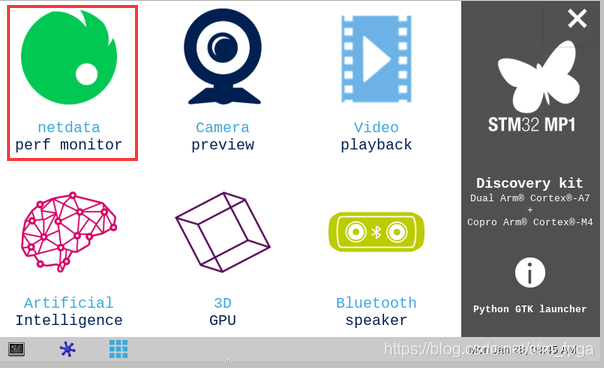
會出現如下介面,雙擊介面任意位置可退出程式
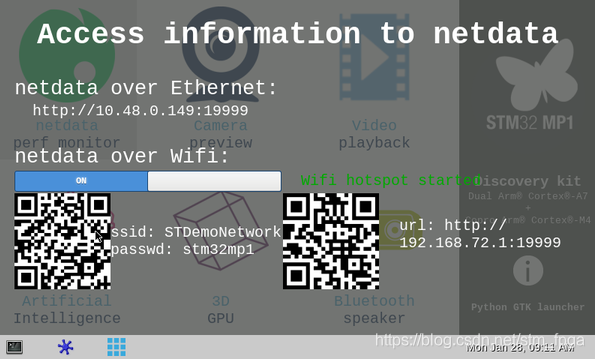
- 有線連線
如果接入了有線網路連線ip會顯示在介面上方,可以使用同一網段下的PC或者手機存取。本例中ip地址為10.48.0.149埠為19999。
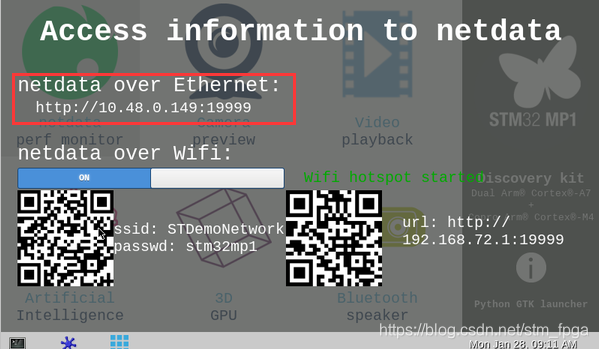
使用PC瀏覽器開啟介面上方的連線地址:

介面如下:
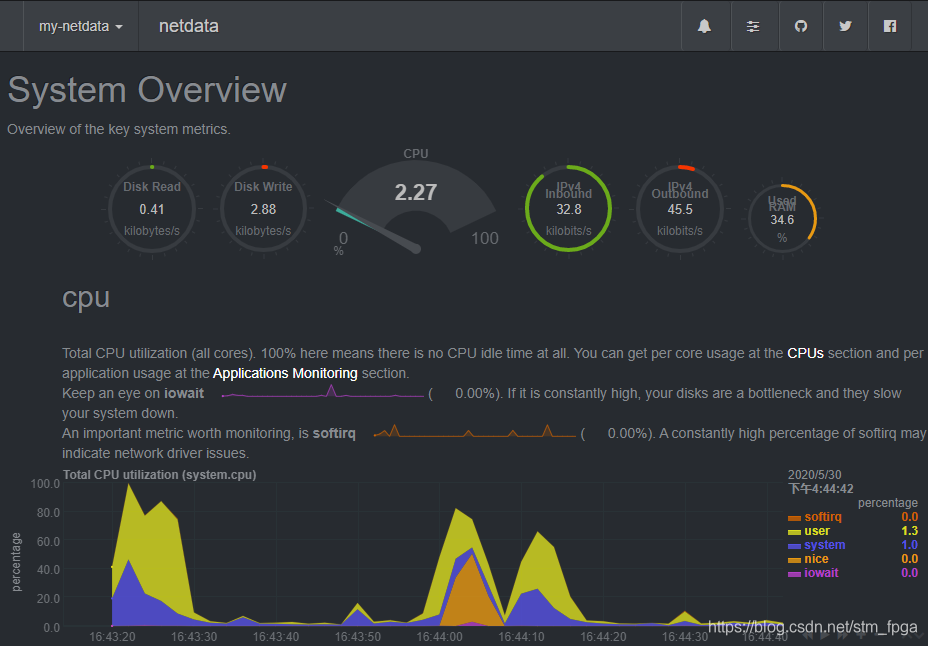
- 無線連線
如果使用無線網路存取,需要先連線開發板上共用出來的熱點。可以通過手機搜尋介面顯示的SSID和密碼的方式去連線,也可以掃描螢幕下方的兩個二維條碼。左側的可用於手機掃碼連結開發板上的熱點,右側的二維條碼用於開啟netdata網頁。
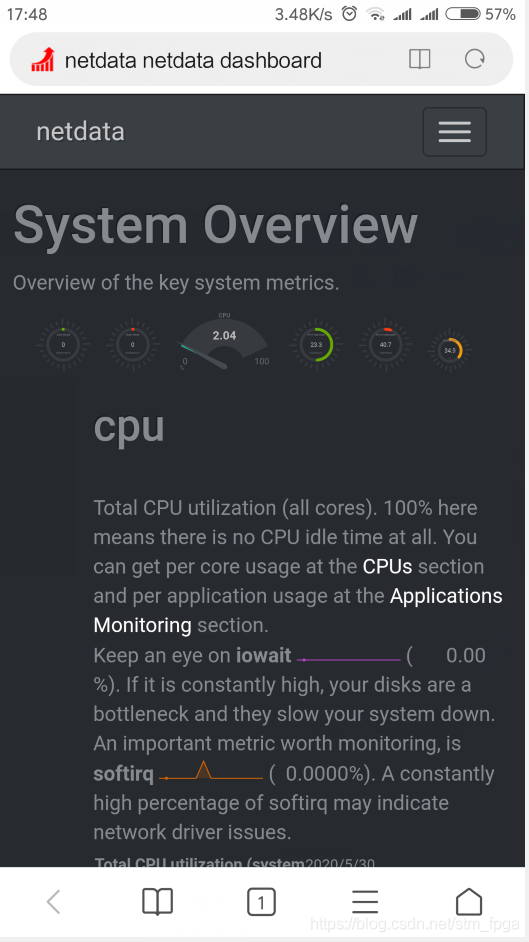
1.5 攝像頭
點選介面上的「Camera preview」應用進入攝像頭預覽程式,啟動介面後即可看到攝像頭實時採集的影象。單擊影象可暫停採集,雙擊介面任意地方可以退出程式。
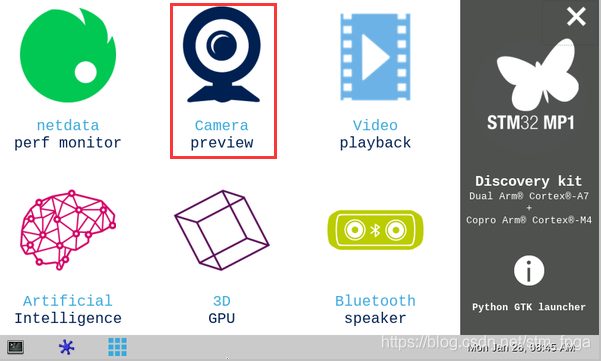
1.6 視訊播放
點選介面上的「Video playback」進入視訊播放介面。

稍等片刻之後便可看到視訊。單擊視訊介面可以停止視訊的播放。雙擊介面任意位置可以退出當前程式。
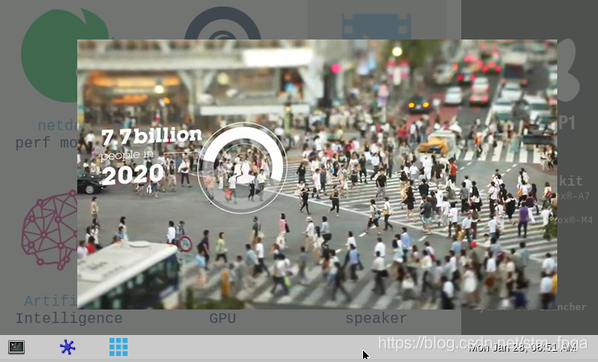
1.7 人工智慧
點選介面上的「Artificial Intelligence」進入人工智慧測試介面。
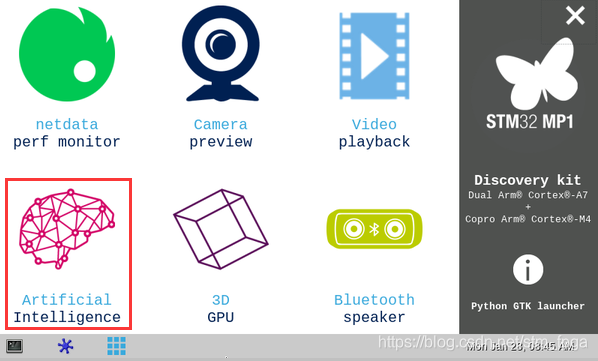 在是一個手寫字元識別程式。此程式會與Cortex M4核心進行通訊。在介面上繪製一個字元之後,然後交由Cortex M4核心執行的韌體進行比對分析。如果正確識別識別結果將顯示在介面左上角,如果沒有正確識別則顯示「?」。當識別出的字元有對應的應用程式時會啟動相關程式。
在是一個手寫字元識別程式。此程式會與Cortex M4核心進行通訊。在介面上繪製一個字元之後,然後交由Cortex M4核心執行的韌體進行比對分析。如果正確識別識別結果將顯示在介面左上角,如果沒有正確識別則顯示「?」。當識別出的字元有對應的應用程式時會啟動相關程式。

1.8 3D GPU
點選介面上的「3D GPU」可進入3D測試介面
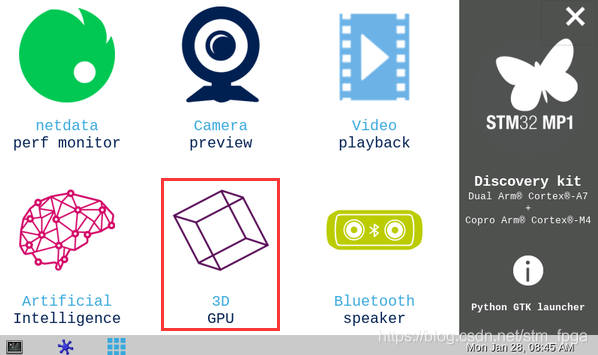
在3D測試介面中可以看到一個立方體在旋轉,可以通過拖動的方式來移動立方體。雙擊即可退出該介面。

1.9 藍芽
點選介面上的「Bluetooth speaker」可進入藍芽測試介面。
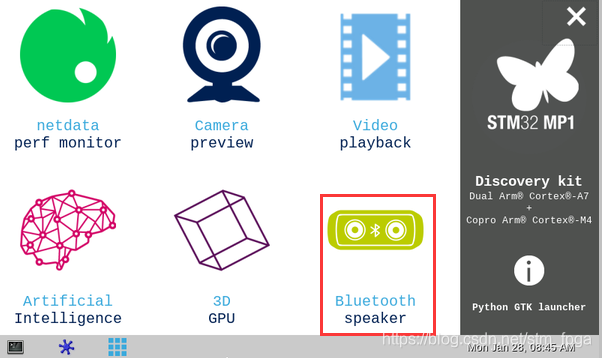
進入程式之後點選「start scan」按鈕可進行音訊裝置掃描,在15秒鐘內完成對可發現裝置的掃描,掃描完成後可以選擇裝置進行連線。如果裝置已經連線,則會顯示「斷開連線」按鈕。雙擊螢幕任意位置可退出該程式。
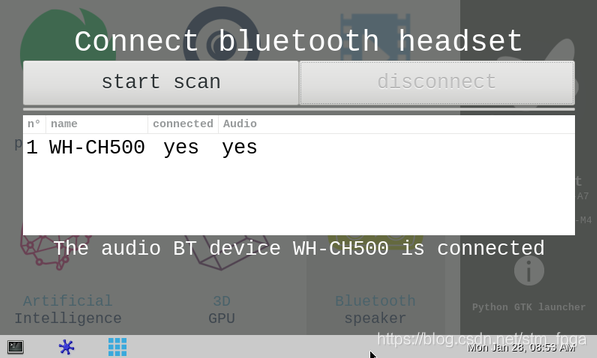
1.10 錄音與放音
進入到Linux系統的終端後使用如下命令可進行聲音的錄製與播放。
root@fsmp1a:# arecord -D record_codec -f S16_LE -d 10 test.wav
root@fsmp1a:# aplay test.wav
1.11 WIFI連線
進入到Linux系統的終端後使用wpa_passphrase工具生成WiFi的組態檔。執行該命令之後需要輸入wifi的連線密碼。
root@fsmp1a:# wpa_passphrase "你的WiFi SSID" > wifi.conf
連線WiFi
root@fsmp1a:# wpa_supplicant -B -c wifi.conf -i wlan0
設定WiFi網路
root@fsmp1a:# udhcpc -i wlan0
root@fsmp1a:# echo "nameserver 114.114.114.114" > /etc/resolv.conf
root@fsmp1a:# echo "nameserver 8.8.8.8" >> /etc/resolv.conf
root@fsmp1a:# ping baidu.com
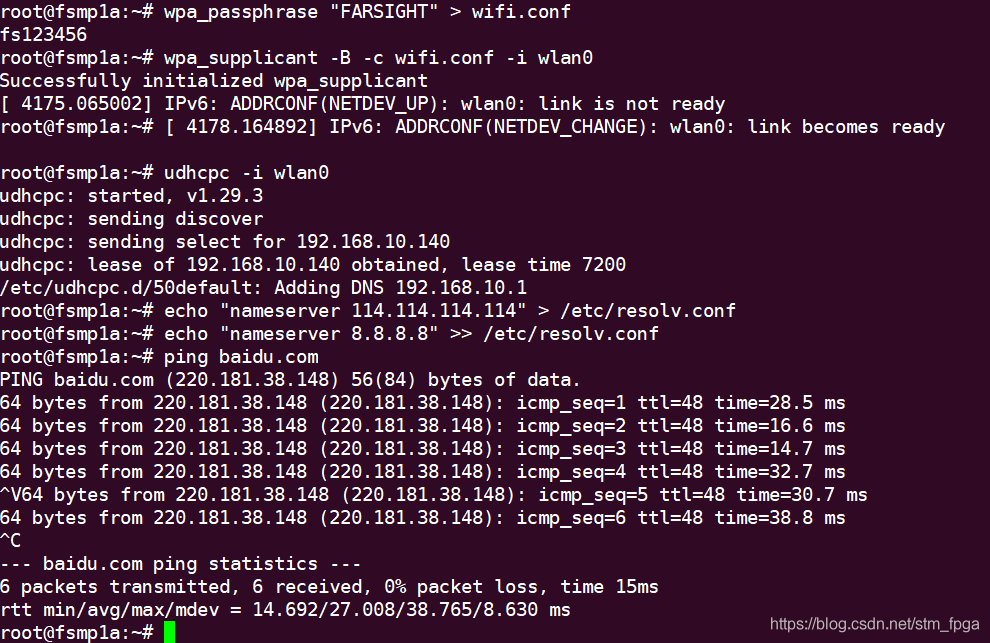
本期FS-MP1A開發板使用講解就寫到這裡了,有興趣的小夥伴可以前往官方淘寶店鋪進行了解與諮詢。
北京華清遠見教育科技有限公司官方網站連結
南風
2020.09.28